-
![]()
Lionel
Lionel est passionné de technologie informatique, il fait partie de l'équipe EaseUS depuis 8 ans, spécialisé dans le domaine de la récupération de données, de la gestion de partition, de la sauvegarde de données.…Lire la suite -
![]()
Nathalie
Nathalie est une rédactrice chez EaseUS depuis mars 2015. Elle est passionée d'informatique, ses articles parlent surtout de récupération et de sauvegarde de données, elle aime aussi faire des vidéos! Si vous avez des propositions d'articles à elle soumettre, vous pouvez lui contacter par Facebook ou Twitter, à bientôt!…Lire la suite -
![]()
Mélanie
Mélanie est une rédactrice qui vient de rejoindre EaseUS. Elle est passionnée d'informatique et ses articles portent principalement sur la sauvegarde des données et le partitionnement des disques.…Lire la suite -
![]()
Arnaud
Arnaud est spécialisé dans le domaine de la récupération de données, de la gestion de partition, de la sauvegarde de données.…Lire la suite -
![]()
Soleil
Soleil est passionnée d'informatique et a étudié et réalisé des produits. Elle fait partie de l'équipe d'EaseUS depuis 5 ans et se concentre sur la récupération des données, la gestion des partitions et la sauvegarde des données.…Lire la suite -
![]()
Flavie
Flavie est une rédactrice qui vient de rejoindre EaseUS. Elle est passionnée d'informatique et ses articles portent principalement sur la sauvegarde des données et le partitionnement des disques.…Lire la suite -
![]()
Aveline
Aveline est une nouvelle rédactrice chez EaseUS. Elle est une passionnée de technologie. Ses articles se concentrent principalement sur la récupération de données et les outils multimédias, domaines dans lesquels elle apporte son expertise approfondie.…Lire la suite
Sommaire
0 Vues |
0 min lecture
Comment ajouter des effets speciaux aux vidéos avec EaseUS Video Editor
Les vidéos sont devenues l'un des principaux moyens d'information et d'éducation, et n'oublions pas ces drôles de vidéos. Nous avons maintenant une plateforme de médias sociaux uniquement pour les vidéos. Qu'ont-elles de si familier à part la créativité de la vidéo ? Les effets ! Dans ce guide, nous allons vous montrer quelques effets de montage vidéo que vous pouvez ajouter à vos vidéos à l'aide d'EaseUS Video Editor.
Pourquoi faut-il ajouter des effets spéciaux aux vidéos ?
De nos jours, il est essentiel d'ajouter des effets speciaux aux vidéos. Sans eux, on aurait l'impression d'assister à un spectacle des années 90. Donc, si vous voulez que votre vidéo se démarque, ajouter des informations de manière créative, ajouter des transitions, ces effets grésillementés dans vos vidéos, vous avez besoin de tels effets.
Comment monter une vidéo avec des effets spéciaux ?
Ce dont vous avez besoin, c'est d'un montage vidéo qui propose de tels effets spéciaux. Bien qu'il existe des tonnes d'éditeurs vidéo, la plupart d'entre eux ne proposent que des fonctions d'édition primaires. Seul un logiciel professionnel comme EaseUS Video editor offre autant d'effets visuels gratuitement. Il vous suffit de les faire glisser et de les déposer dans vos vidéos. Le logiciel est disponible pour Windows et facile à utiliser pour les débutants. La fonction est disponible dans les versions d'essai et payante du logiciel.
Il est possible de réaliser des effets vidéo, mais cela demande beaucoup d'efforts, et il est préférable d'utiliser ce qui est offert par ce type d'montage vidéo.
EaseUS Video Editor offre les meilleurs types d'effets vidéo
Ce sont les six types d'effets de montage que vous pouvez télécharger et appliquer à vos vidéos. Certains d'entre eux sont fournis avec le logiciel, mais le reste doit être téléchargé à la volée.
1. Texte: Il peut être utilisé pour ajouter des informations supplémentaires à une vidéo dans un format lisible. Si votre vidéo parle d'un produit, vous pouvez ajouter des détails tels que les spécifications, le prix et la disponibilité. Les types de texte comprennent les introductions, les sous-titres, le style de fin, le tiers inférieur, le mouvement du titre, le message artistique, etc.
2. Filtres: Ces effets peut ajouter des types de filtres sur une vidéo. Je suis sûr que la plupart d'entre nous l'ont vu sur les téléphones. De même, ici vous avez accès à plus de 49 filtres. De la vignette au verre dépoli en passant par le croquis. Certains d'entre eux vous n'avez peut-être jamais entendu.
3. Des superpositions: Ils appliquent les effets sur le dessus de la vidéo. Certains d'entre eux peuvent ajouter des images, tandis que d'autres appliquent des effets de particules, le flower power, et plus encore. Ce sont de purs effets visuels. Il existe plus de 55 superpositions, dont Lens Flare, Frames et VIP
4. Transitions: Lorsque vous passez d'un scénario à un autre dans une vidéo, et qu'il y a une coupure ou un saut soudain, vous devez utiliser des transitions. Cela permet de passer en douceur d'une partie de la vidéo à une autre avec des éléments visuels supplémentaires. Il y a plus de 59 transitions classées en trois catégories : pousser, effacer et remplacer.
5. Éléments: Ce sont des effets spéciaux avec de petits clips vidéo qui peuvent être utilisés pour exprimer des moments spéciaux dans une vidéo. Par exemple, vous pouvez ajouter un autocollant représentant un cœur qui bat lorsqu'il y a un moment romantique, ou ajouter un clip de compte à rebours au début, ou des clips vidéo festifs en mode Image dans l'image. Il existe plus de 88 éléments de ce type.
6. Musique: Des effets speciaux sans la bonne musique, c'est comme de la bonne nourriture sans sel. La section musique propose plus de 100 échantillons de musique, que vous pouvez ajouter comme musique de fond avec les effets pour la rendre plus efficace. Pour bien mélanger la musique avec la vidéo, vous pouvez configurer le fondu en entrée, le fondu en sortie, le volume et la vitesse des fichiers audio. Habituellement, le volume des fichiers audio de fond est maintenu au niveau inférieur. Les types de musique sont les suivants : musique de détente, musique d'ambiance, musique de mode, effets sonores et festivals.
Quel logiciel de montage vidéo a le plus d'effets ?
Il est pratiquement impossible de trouver lequel est en tête de liste. Par exemple, Final Cut Pro propose plus de 200 types d'effets. De même, EaseUS Video Editor, propose plus de 400 variétés d'effets speciaux pour les vidéos.
Comment monter une vidéo avec des effets spéciaux avec EaseUS Video Editor
Suivez ces trois étapes de base du montage vidéo pour ajouter des effets spéciaux. Le monteur propose une timeline pour chacun de ces effets afin que vous puissiez les placer en conséquence.
Étape 1. Importer les fichiers médias
Tout d'abord, sélectionnez le format d'image souhaité tout en lançant EaseUS Video Editor. Ensuite, cliquez sur "Fichier" > "Importer" > "Importer fichier"/"Importer dossier", cliquez sur "Importer" ou faites glisser les vidéos, photos, fichiers audio, etc. cibles vers la zone "Média".

Étape 2. Ajouter le projet au calendrier pour le montage
Une fois que tous les fichiers ont été chargés, cliquez avec le bouton droit de la souris sur ces éléments et sélectionnez "Ajouter au projet" dans EaseUS Video Editor. Tous les éléments sélectionnés seront automatiquement ajoutés aux pistes vidéo, audio et même image. Vous pouvez maintenant exécuter quelques fonctions de base d'édition vidéo sur ces pistes afin de recadrer la vidéo.
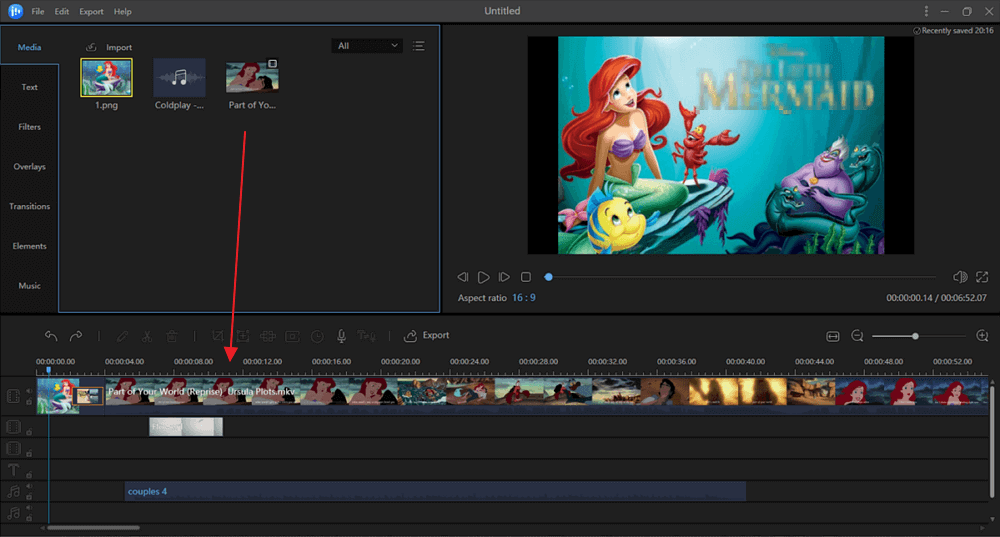
Étape 3. Ajouter des effets spéciaux
- Ajouter du texte et des filtres
Le texte et les filtres sont deux effets visuels et spéciaux de base disponibles sur la plupart des logiciels de montage vidéo. Ils sont donc destinés à EaseUS Video Editor.
1. Sélectionnez le projet vidéo ou photo, déplacez le cadre temporel à l'endroit exact où vous souhaitez ajouter un texte ou un filtre.
2. Cliquez sur "Texte" > Sélectionnez "Titre" ou "Sous-titre" > Choisissez et téléchargez l'effet souhaité > Cliquez avec le bouton droit de la souris et sélectionnez "Ajouter au projet".
3. Cliquez sur "Filtres" > Sélectionnez un filtre favori et téléchargez-le > Faites un clic droit sur le filtre téléchargé et sélectionnez "Ajouter au projet".
Vous pouvez faire glisser le panneau de fin ou de début de l'effet pour prolonger ou réduire sa durée.
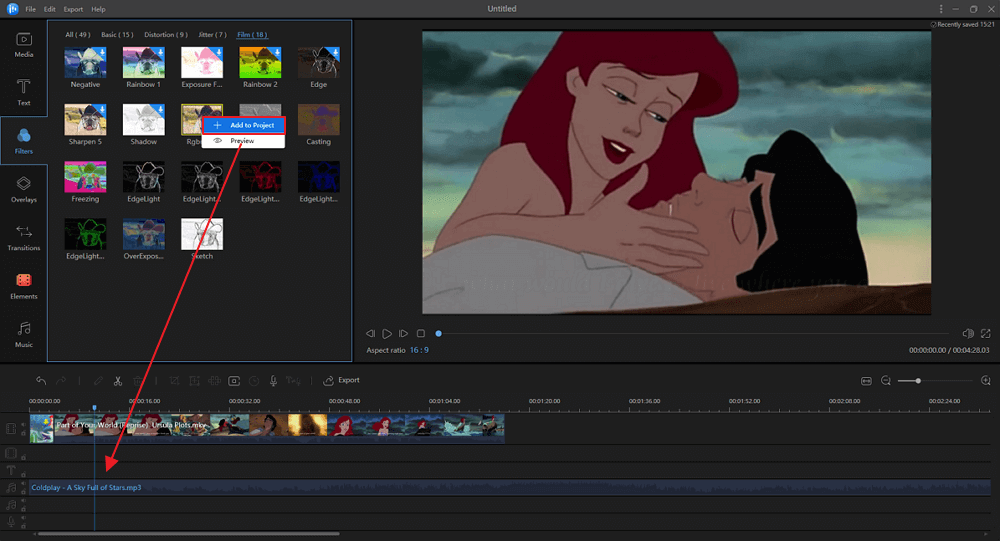
- Ajouter des superpositions
Les superpositions peuvent embellir votre vidéo et ajouter des effets impressionnants au début ou à la fin de votre vidéo :
1. Sélectionnez le projet cible, déplacez le cadre temporel jusqu'au point où vous souhaitez ajouter un texte ou un filtre.
2. Cliquez sur "Superpositions" > Choisissez et téléchargez une superposition étonnante > Cliquez sur la superposition avec le bouton droit de la souris et sélectionnez "Ajouter au projet".
Vous pouvez faire glisser le panneau de début ou de fin de l'effet pour en allonger ou en réduire la durée.
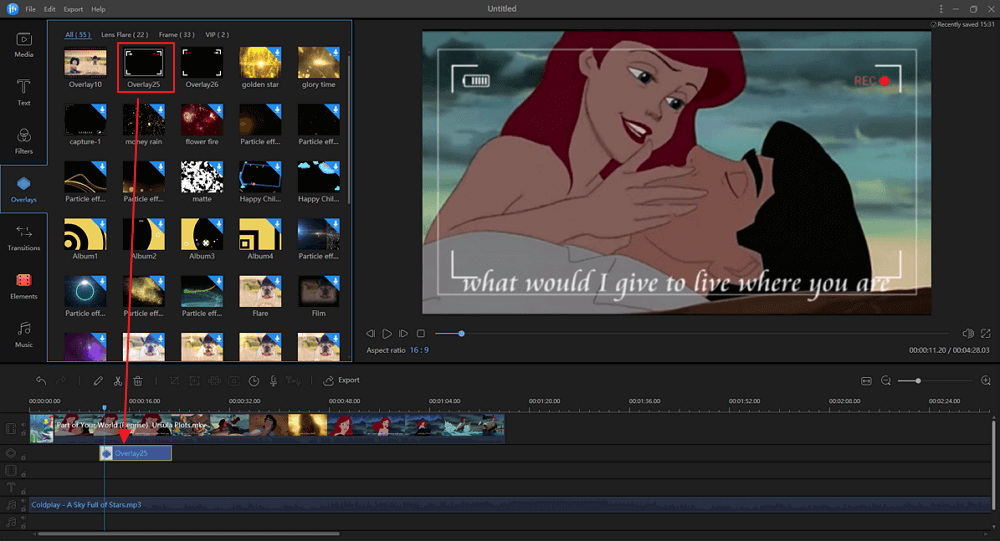
- Ajouter des transitions
L'ajout de transitions naturelles entre deux vidéos ou photos est également important.
1. Sélectionnez le projet cible, déplacez le cadre temporel jusqu'au point où vous souhaitez ajouter un texte ou un filtre.
2. Cliquez sur "Transition" > Sélectionnez et téléchargez un merveilleux effet de transition > Cliquez avec le bouton droit de la souris sur "Ajouter au projet".
Vous pouvez double-cliquer sur l'effet de transition pour définir sa durée.
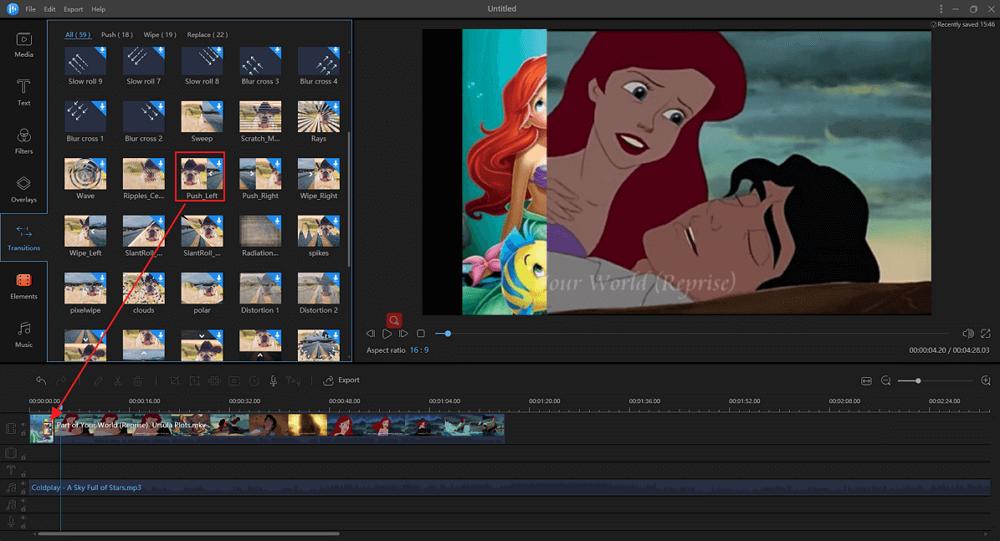
- Ajouter des éléments, effets spéciaux
Voici votre partie préférée : ajouter des effets spéciaux à votre vidéo :
1. Réglez la durée de l'image à l'endroit exact où vous voulez ajouter l'effet spécial.
2. Cliquez sur "Éléments" > Téléchargez un fantastique effet spécial > Cliquez avec le bouton droit de la souris sur "Ajouter au projet".
3. Vous pouvez double-cliquer sur la partie de l'effet pour ajuster la taille de l'effet, sa position, etc.
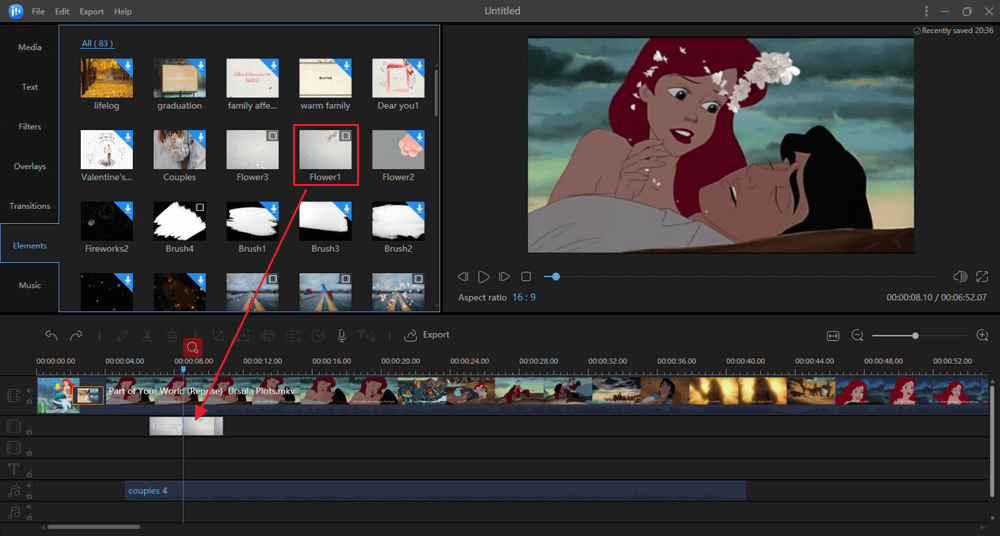
- Ajouter de la musique
Oui, un excellent éditeur vidéo permet également d'ajouter des effets sonores uniques ou une musique de fond à votre vidéo.
1. Déplacez le cadre temporel à l'endroit où vous souhaitez ajouter l'effet sonore.
2. Cliquez sur "Musique" > "Effet sonore" et téléchargez-en un > Cliquez avec le bouton droit de la souris sur l'effet téléchargé et sélectionnez "Ajouter au projet".
Vous pouvez également double-cliquer sur l'effet sonore pour ajuster ses paramètres, comme la durée, le volume, etc.
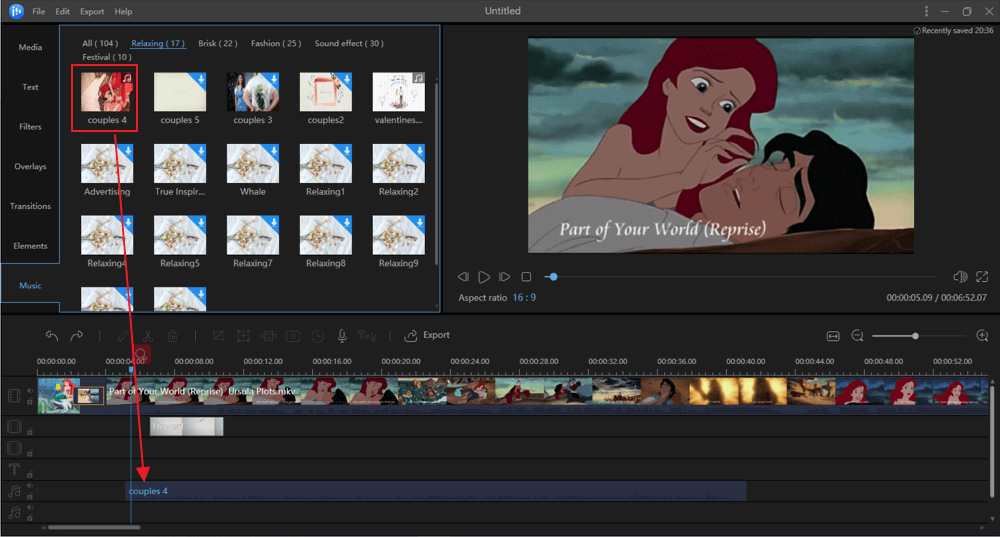
Étape 4. Enregistrez et exportez la vidéo en y ajoutant des effets spéciaux
Lorsque vous avez fini d'ajouter des effets visuels et spéciaux à votre vidéo, vous pouvez maintenant enregistrer tous les changements :
"Exporter" > "Vidéo" > Sélectionnez le format souhaité, comme MP4 > Nommez votre vidéo, modifiez les paramètres de sortie (y compris la qualité et la résolution) > "OK" > "Exporter".
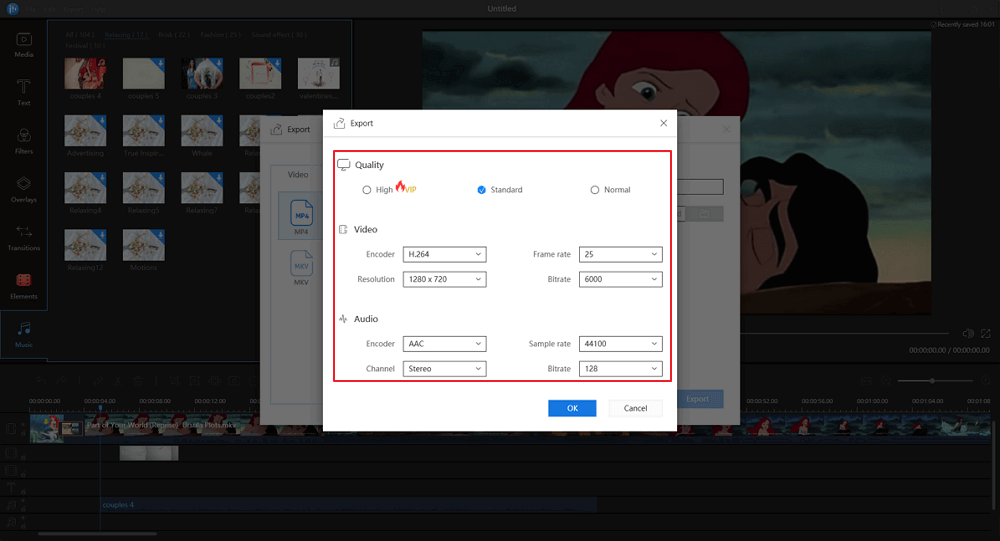
Conclusion
EaseUS Video Editor est un excellent logiciel pour ajouter des effets spéciaux dans une vidéo. Ces effets de montage vidéo sont gratuits à télécharger, et au fur et à mesure que vous jouez la vidéo, vous obtenez un aperçu de son aspect dans la vidéo finale. En outre, le logiciel offre un montage vidéo professionnel avec la possibilité de mélanger l'audio, la musique et d'exporter dans différents formats.




